
Info Menarik – Kartu nama adalah alat penting dalam berbagai pertemuan bisnis dan acara sosial. Kartu nama yang keren dan menarik dapat meningkatkan kesan pertama Kamu pada orang lain. Meskipun Photoshop atau CorelDRAW adalah perangkat lunak populer untuk mendesain, Kamu juga dapat membuat kartu nama yang profesional menggunakan Office Publisher. Dalam artikel ini, kami akan membahas langkah-langkah sederhana tersebut.
Baca Juga: Cara Sederhana Membuat Kartu Nama Keren dengan Photoshop
Apa itu Office Publisher?
Office Publisher adalah perangkat lunak yang dikembangkan oleh Microsoft Corporation. Kemudian Office Publisher adalah bagian dari paket aplikasi produktivitas Microsoft Office, bersama dengan program seperti Microsoft Word, Excel, PowerPoint, dan lain-lain. Selanjutnya fungsi utama dari Office Publisher adalah untuk memungkinkan pengguna dengan mudah membuat dan mendesain berbagai jenis publikasi, termasuk brosur, pamflet, kartu nama, selebaran, majalah, dan banyak lagi.
Baca Juga: Cara Membuat Kartu Nama Hanya dengan Menggunakan Microsoft Office Word
Kemudian dengan menggunakan Office Publisher, pengguna dapat memanfaatkan berbagai template yang telah disediakan untuk menciptakan desain publikasi dengan cepat dan mudah. Selain itu, Publisher menyediakan beragam alat desain, termasuk tata letak halaman, pemformatan teks, pengaturan gambar, dan pilihan untuk menambahkan elemen grafis. Sehingga memungkinkan pengguna untuk menciptakan desain yang menarik secara visual.
Selanjutnya salah satu keunggulan dari Office Publisher adalah kesederhanaan dalam penggunaannya. Sehingga membuatnya menjadi pilihan yang baik untuk pengguna yang tidak memiliki pengalaman dalam menggunakan perangkat lunak desain grafis. Karena software khusus desain grafis memiliki pengaturan yang lebih kompleks seperti Adobe Photoshop atau CorelDRAW. Dengan Publisher, Kamu dapat dengan mudah menciptakan publikasi yang terlihat profesional tanpa harus menguasai keterampilan desain yang rumit.
Baca Juga: Download 40+ Kartu Nama Keren Format CorelDRAW Gratis Lengkap Tinggal Pakai
Cara Membuat Kartu Nama Keren dan Menarik Menggunakan Office Publisher
Jika Kamu ingin membuat kartu nama yang keren tanpa perlu menjadi ahli desain grafis, Kamu dapat menggunakan Office Publisher. Dalam artikel ini, kami akan memandu Kamu langkah demi langkah tentang cara pembuatannya dengan mudah menggunakan Office Publisher.
Langkah 1: Persiapan Awal
Sebelum memulai proses desain, pastikan Kamu memiliki perangkat lunak Office Publisher di komputer Kamu. Kemudian Publisher biasanya sudah terpasang dalam paket Microsoft Office. Oleh kerena itu pastikan Kamu memiliki lisensinya. Setelah itu, pastikan Kamu memiliki informasi kontak dan desain dasar desain yang ingin Kamu buat. Kamu dapat mencari inspirasi dari online atau menciptakan desain sendiri.
Langkah 2: Buka Microsoft Office Publisher
Selanjutnya Kamu buka Office Publisher di komputer Kamu dari Start > Microsoft Office > Microsoft Office Publisher. Pada artikel ini saya menggunakan OS Windows 7 dan Microsoft Office 2007.
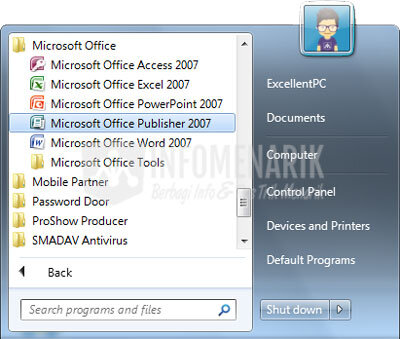
Langkah 3: Pilih Bussines Card
Setelah terbuka, Kamu akan melihat beberapa opsi template yang dapat Kamu gunakan sebagai dasar desain kartu nama Kamu. Kamu dapat memilih template yang sesuai dengan gaya dan kebutuhan Kamu. Jika Kamu ingin mulai dari awal, Kamu dapat memilih opsi Blank Page Sizes dan menyesuaikan ukuran sesuai preferensi Kamu.
Namun, jika Kamu ingin menggunakan desain yang sudah ada di Office Publisher, silakan klik pilih Business Card.
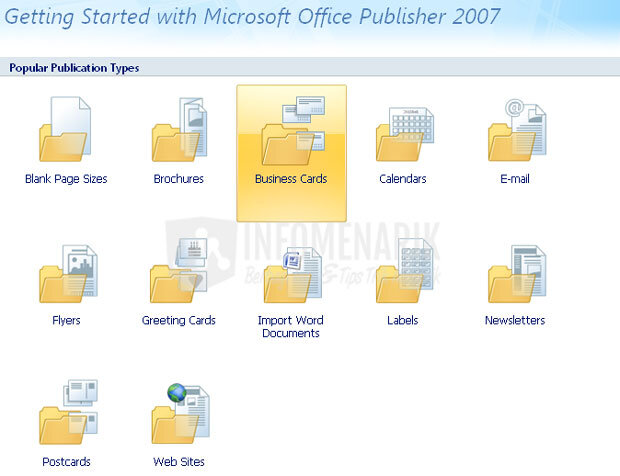
Langkah 4: Menentukan Desain Kartu Nama
Setelah memilih Business Card maka nanti kita akan melihat pilihan template kartu nama. Model template ini tersedia secara otomatis. Namun jika salah satu desainnya tidak cocok kita bisa mengubahnya secara manual.
Kemudian jika Kamu tidak suka dengan semua template tersebut, Kamu bisa membuatnya sendiri secara manual dari sebuah kertas kosong (blank).
Selanjutnya saya akan memilih template yang pertama yaitu Arrows kemudian klik tombol Create. Atau langkah cepatnya kita bisa klik ganda pada template yang sesuai dengan selera.

Langkah 5: Atur Ukuran Kartu Nama
Sebelum Kamu mulai mendesain, pastikan untuk mengatur ukuran kartu nama Kamu dengan benar. Ukuran standarnya adalah 3,5 x 2 inci (8,89 x 5,08 cm). Kamu dapat menyesuaikan ukuran ini dengan mengklik pada opsi Change Page Size (Ukuran Halaman) di bagian bawah jendela Publisher.
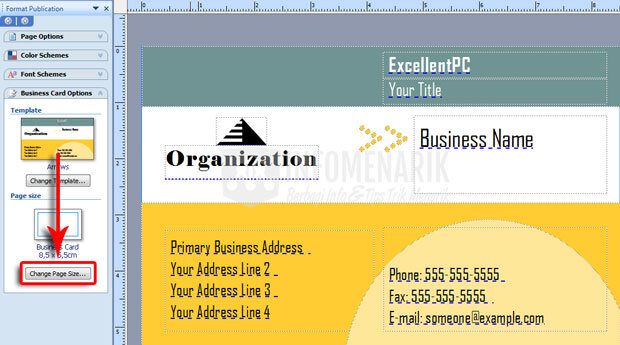
Secara default ukuran yang tampil otomatis di Office Publisher adalah Width 8,5 cm dan Height 5,5 cm. Silakan Kamu tentukan sendiri sesuai kebutuhan.
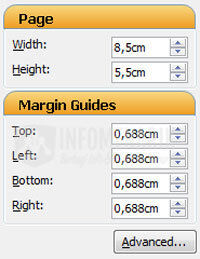
Langkah 6: Desain Kartu Nama Anda
Sekarang saatnya untuk berkreasi! Tambahkan teks, gambar, dan elemen desain lainnya ke kartu nama Kamu. Gunakan font yang sesuai dengan gaya dan industri Kamu. Pastikan teks mudah kita baca dan tidak terlalu berlebihan. Jangan ragu untuk mencoba variasi warna dan efek lain agar terlihat lebih menarik. Kamu juga dapat memasukkan logo perusahaan atau gambar lain yang relevan dengan identitas Kamu.
Langkah 7: Periksa dan Simpan Desain
Selanjutnya setelah selesai mendesain, pastikan untuk memeriksanya dengan teliti. Periksa kembali teks, tata letak, dan elemen desain lainnya untuk memastikan semuanya tampak rapi dan profesional. Setelah Kamu puas dengan hasilnya, simpan desain Kamu dengan memilih opsi Save atau Simpan As di menu utama Publisher.
Saya sarankan agar Kamu menyimpan file format yang sering digunakan, seperti JPEG dan PNG.
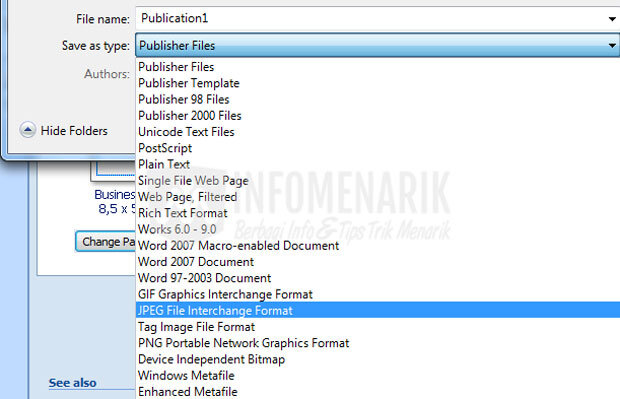
Langkah 8: Cetak Kartu Nama
Setelah desain selesai dan Kamu simpan, Kamu siap mencetaknya. Kemudian pastikan Kamu memiliki kertas berkualitas tinggi yang sesuai untuk mencetak kartu nama Kamu. Kamu dapat menggunakan kertas kartu khusus yang tersedia di toko alat tulis atau mencari opsi cetak kartu di percetakan terdekat. Jangan lupa untuk memeriksa pengaturan printer sebelum mencetak untuk memastikan ukuran dan kualitas cetakan yang tepat.
Berikut adalah hasil contoh desain kartu nama yang saya buat dengan Office Publisher 2007:
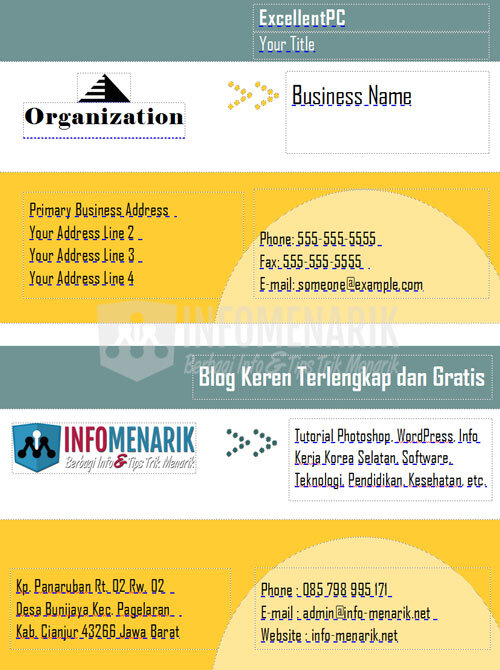
Baca Juga: 50+ Download Template Kartu Nama Vektor Keren Gratis Lengkap Siap Pakai
Kesimpulan
Kamu tidak perlu mahir dalam menggunakan Adobe Photoshop atau CorelDRAW untuk membuat kartu nama yang keren dan menarik. Dengan bantuan Office Publisher, Kamu dapat dengan mudah menciptakannya secara profesional sesuai dengan preferensi Kamu. Ikuti langkah-langkah di atas, dan Kamu akan memiliki kartu nama yang siap memukau orang lain dalam acara bisnis atau sosial. Selamat mencoba!
 Info Menarik Berbagi Info & Tips Trik Menarik
Info Menarik Berbagi Info & Tips Trik Menarik





Wihh keren tuh conto nya :) tapi ah saya buat apa punya kartu nama juga :p ada juga kartu pelajar :D